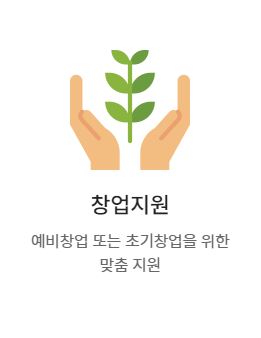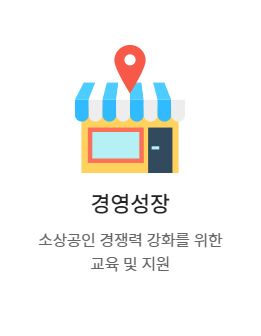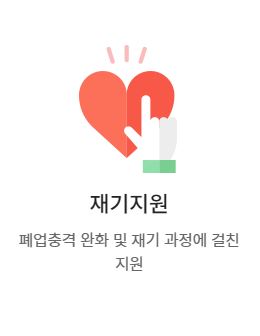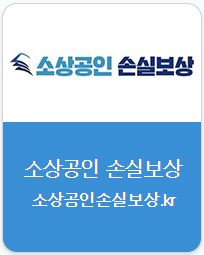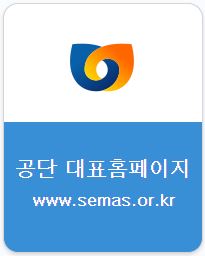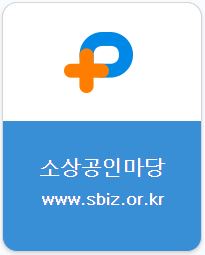티스토리 뷰
※ 소상공인정책자금 사이트는 크롬(Chrome) 브라우저 이용을 권장합니다.
☞ '직접대출 신청'
1. 직접대출 신청하기
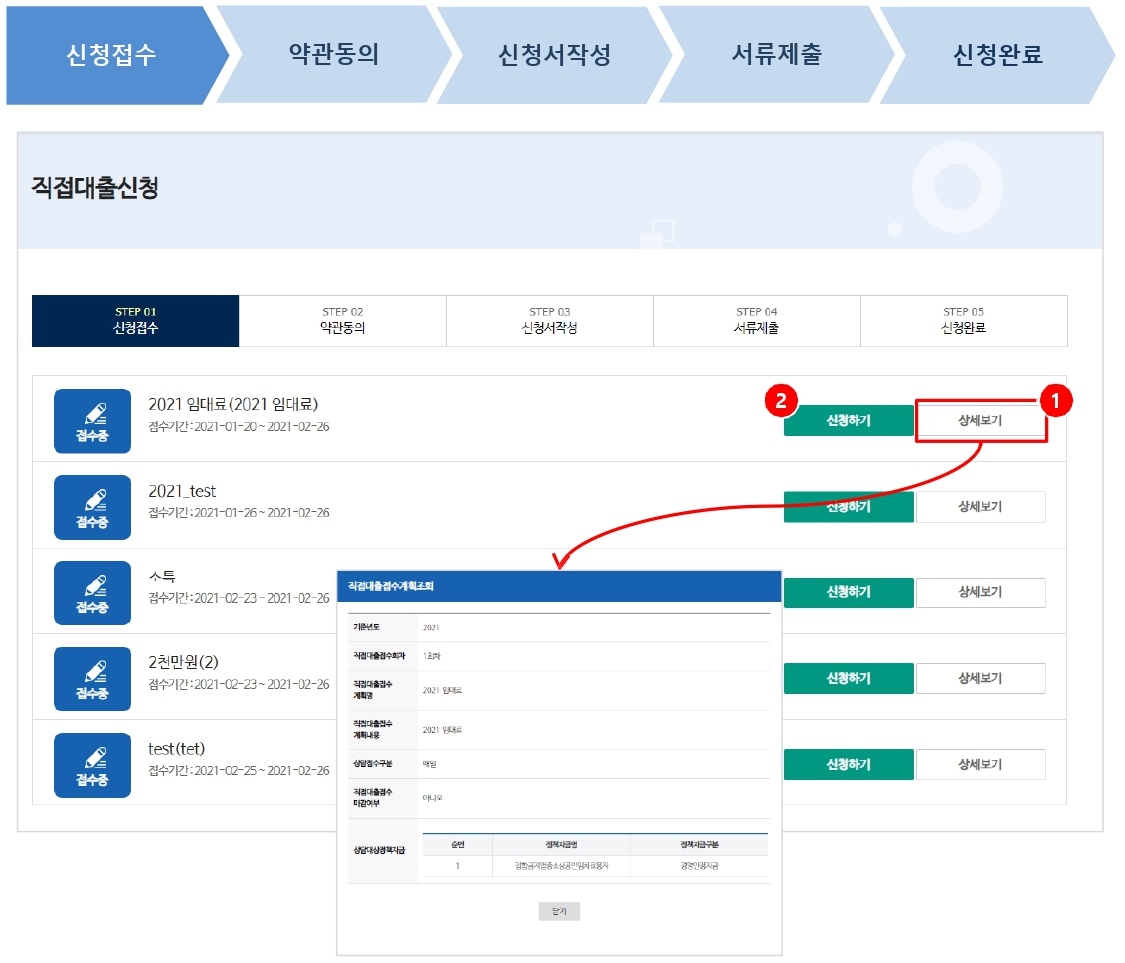
① [상세보기] 버튼을 눌러 직접대출 접수계획조회를 확인합니다.
② 정책자금 목록에서 신청할 자금을 선택합니다.
*접수기간 내에는 [신청하기] 버튼이 활성화되어 있습니다.
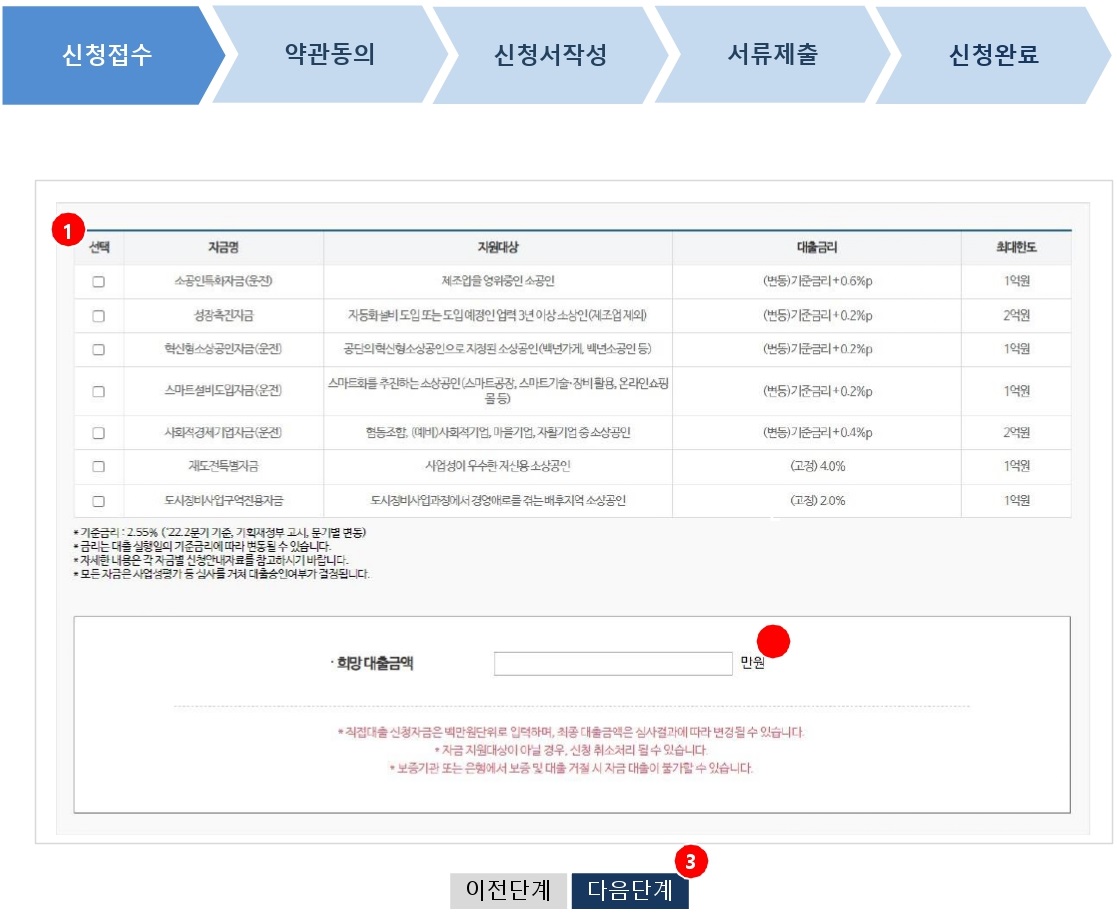
① 신청자금을 선택합니다.
② 희망 대출금액을 입력합니다.
※ 희망 대출금액은 공단 승인 시 업체별 한도 등을 확인하여 변경될 수 있습니다.
③ [다음단계] 버튼을 눌러 다음단계로 이동합니다.
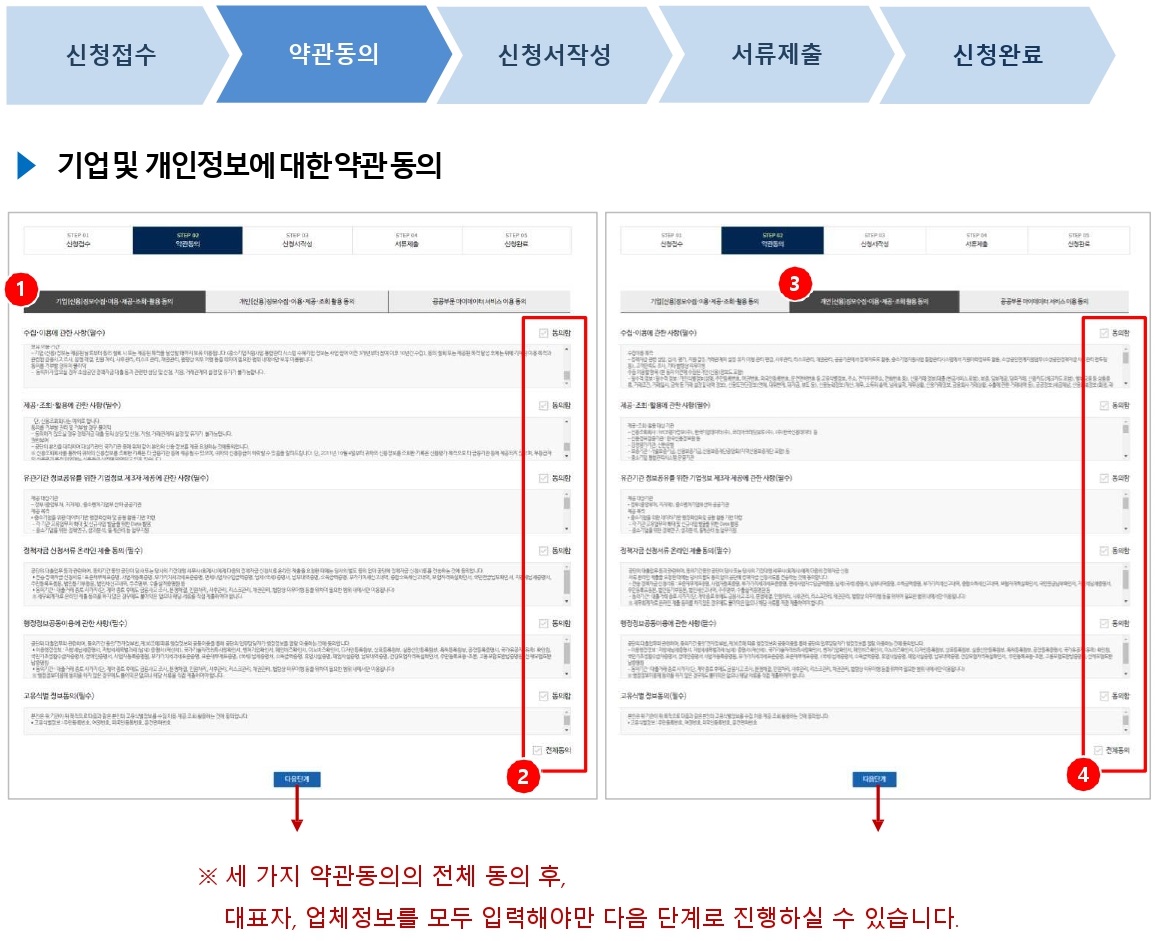
① [기업(신용)정보의 수집·이용·제공·조회·활용 동의]를 누릅니다.
② 기업(신용)정보의 수집·이용·제공·조회·활용에 대한 동의를 합니다.
③ [개인(신용)정보의 수집·이용·제공·조회·활용 동의]를 누릅니다.
④ 개인(신용)정보의 수집·이용·제공·조회·활용에 대한 동의를 합니다.
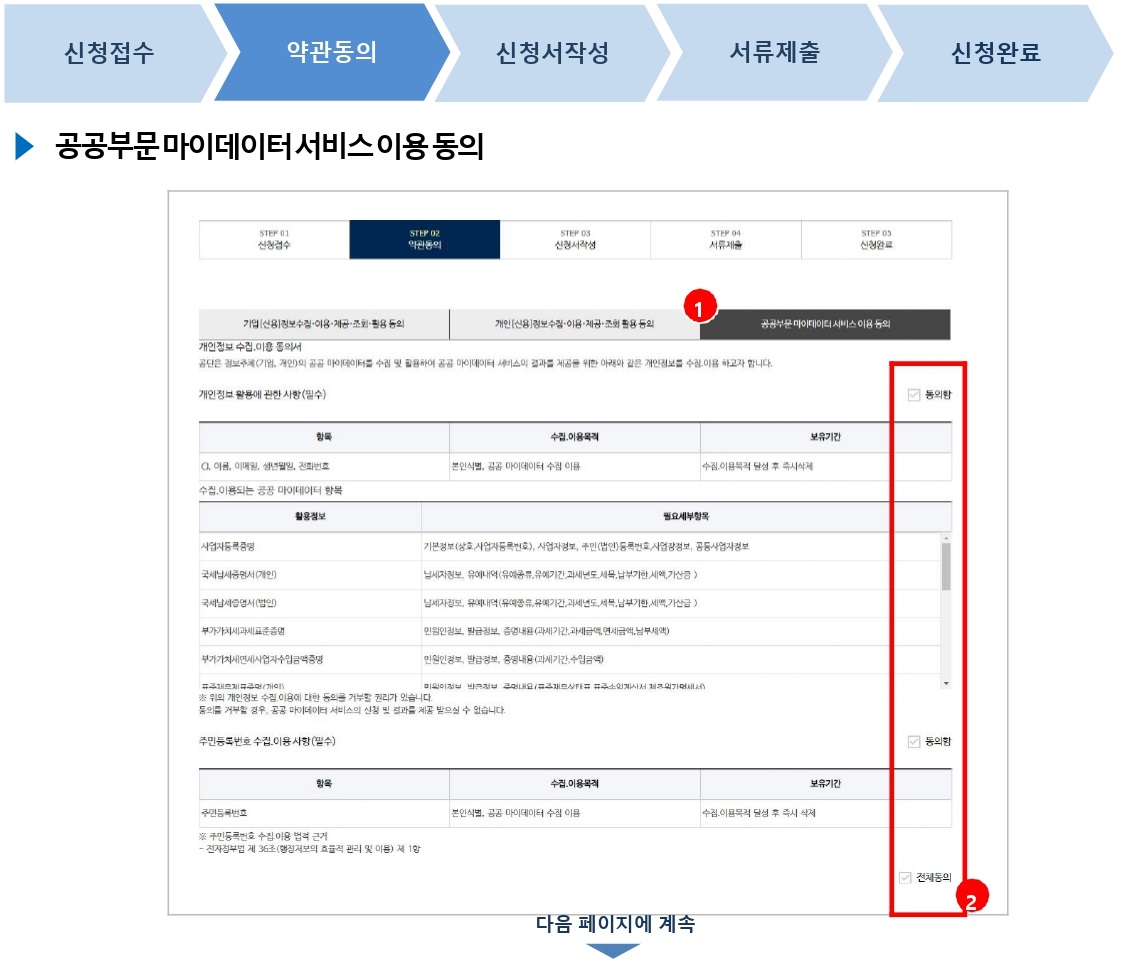
① [공공부문 마이데이터 서비스 이용 동의]를 누릅니다.
② 공공부문 마이데이터 서비스 이용 동의에 대한 동의를 합니다.
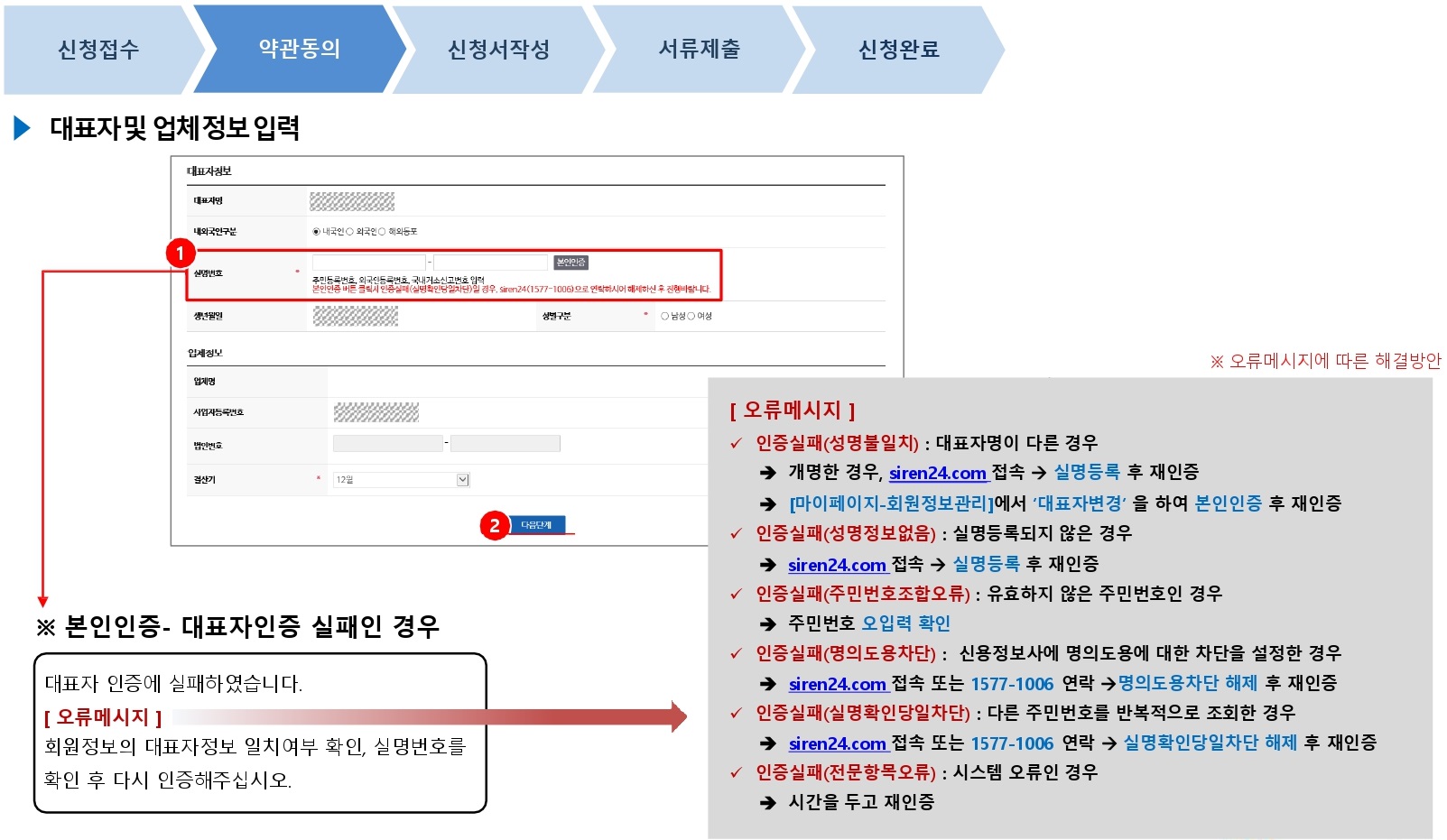
① 실명번호(주민등록번호, 외국인등록 번호 등)를 입력한 후 본인인증 버튼을 클릭합니다.
② 다음단계 버튼을 눌러 다음단계로 진행합니다.
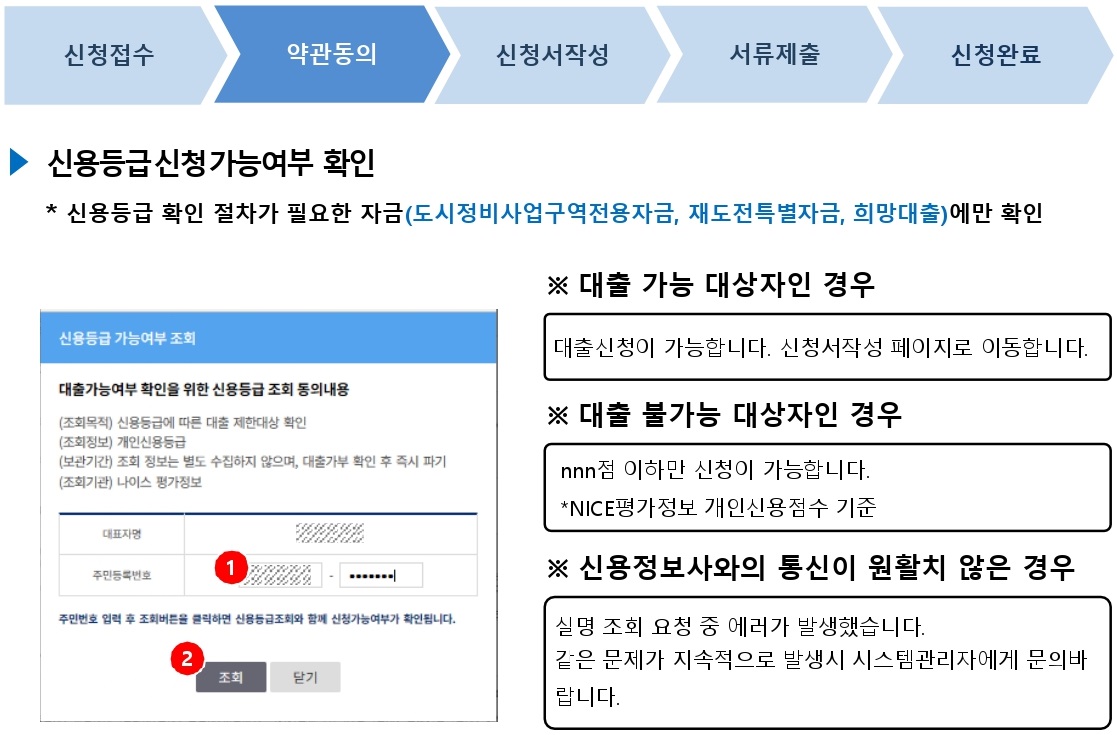
① 대표자 본인의 주민등록번호를 입력합니다.
② [조회] 버튼을 눌러 신용등급 신청 가능여부를 확인합니다.
*안내메시지 확인*
1) 대출 가능 대상자인 경우
2) 대출 불가능 대상자인 경우
3) 신용정보사와 통신이 원활치 않은 경우
4) 조회 실패의 경우
✓ 인증실패(성명불일치)
✓ 인증실패(성명정보없음)
✓ 인증실패(주민번호조합오류)
✓ 인증실패(명의도용차단)
✓ 인증실패(실명확인당일차단)
✓ 인증실패(전문항목오류)
※ 오류메시지에 대한 해결방안은 앞 페이지 참고
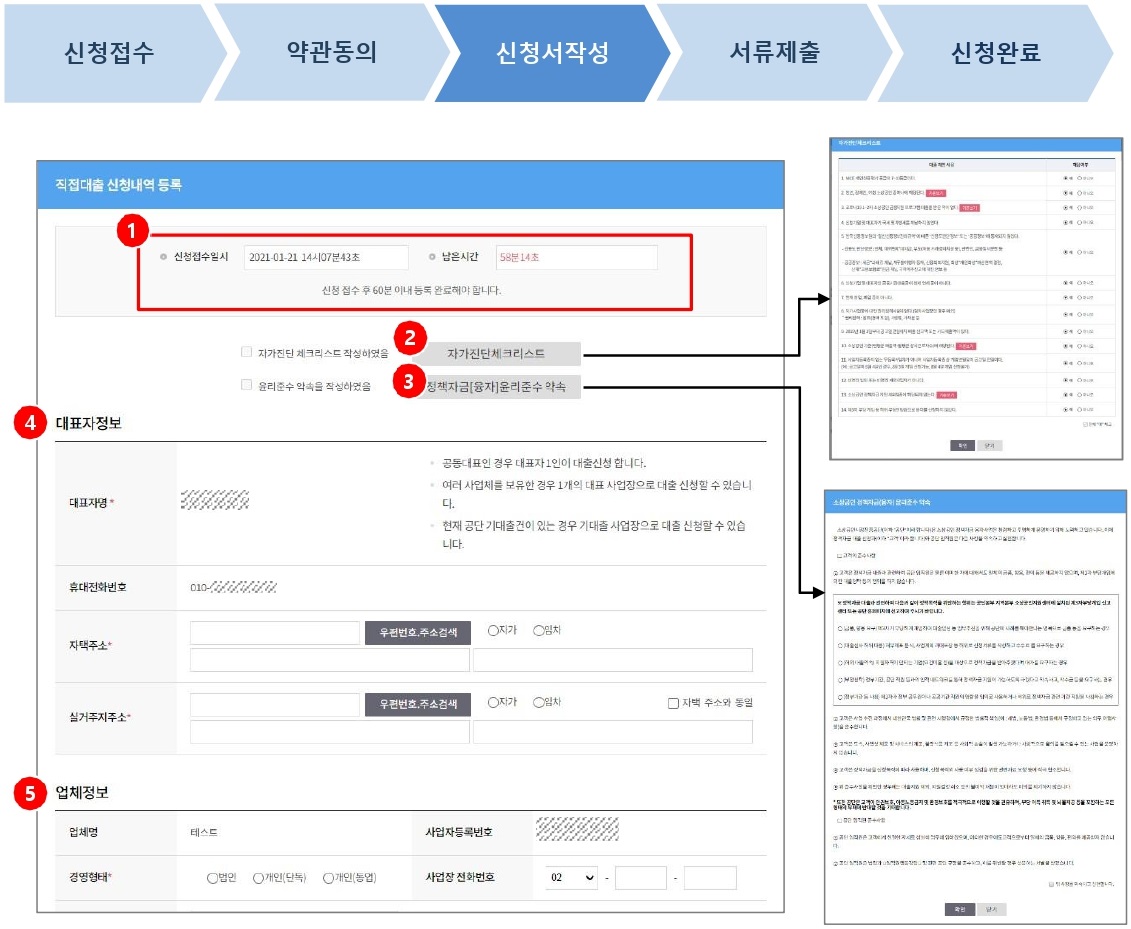
① 신청내역은 접수 후 60분 이내 작성을 완료해야 합니다.
남은 시간을 확인할 수 있습니다.
60분 이내 작성을 하지 못한 경우, 재신청하시기 바랍니다.
② [자가진단체크리스트]를 해당여부를 체크합니다.
모두 ‘예’인 경우에만 대출신청 가능
③ [정책자금(융자)윤리준수 약속]을 눌러 소상공인 정책자금(융자) 윤리준수 약속을 확인합니다.
④ 대표자 정보를 입력합니다.
⑤ 업체정보를 입력합니다.
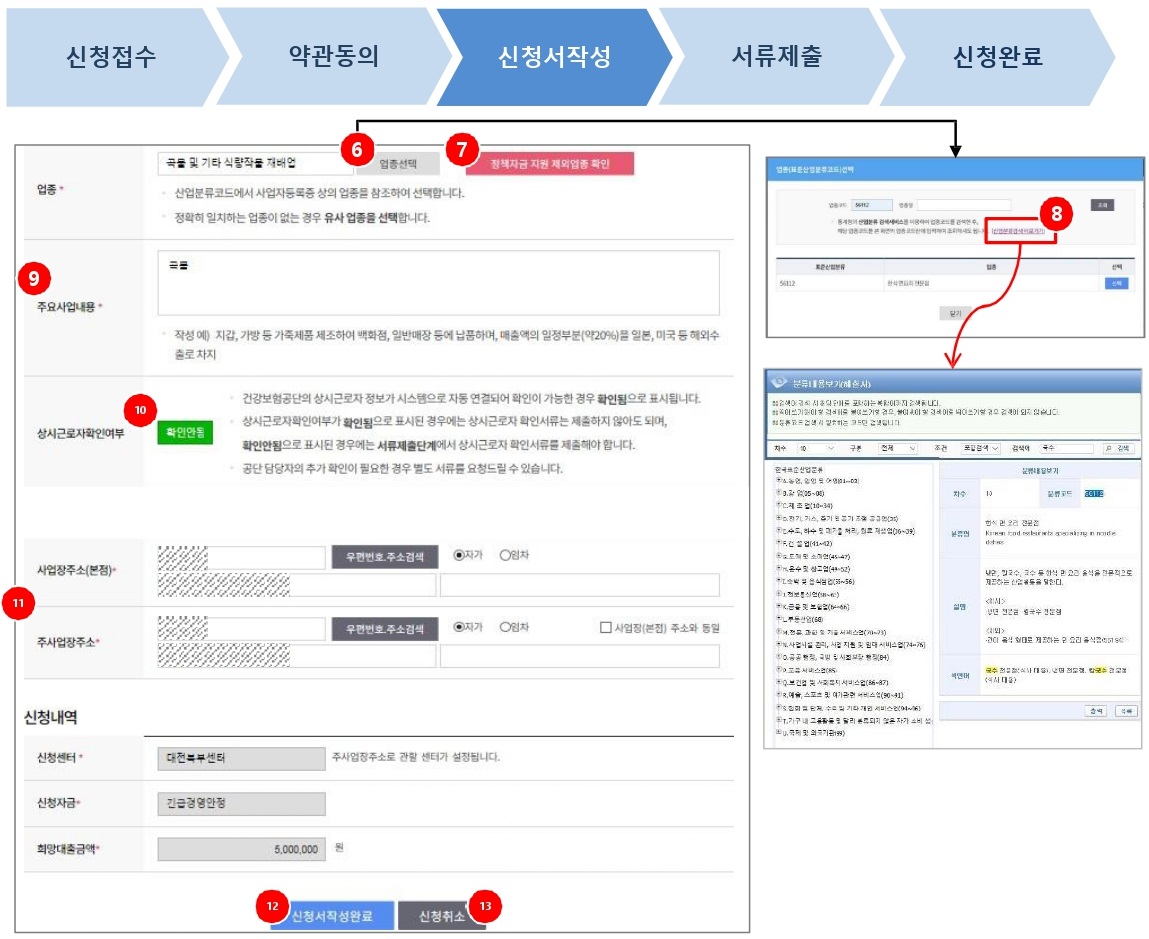
⑥ [업종선택]을 눌러 업종(표준산업 분류코드)을 선택합니다.
* 사업자등록증 상의 업종 참조하여 선택
* 정확히 일치하는 업종이 없는 경우, 유사 업종 선택
⑦ [정책자금 지원 제외업종]을 눌러 지원제외 업종을 확인합니다.
⑧ [산업분류검색바로가기]를 누르면 세부업종 검색서비스(통계청 링크)를 사용하실 수 있습니다.
⑨ 상시근로자확인여부를 확인합니다.
* 건강보험공단의 상시근로자 정보를 연결하여 자동으로 상시근로자 여부를 확인합니다.
※ ‘확인안됨’으로 표시된 경우, 서류 제출단계에서 상시근로자 확인 서류를 제출해야 합니다.
⑩ 주요사업내용을 입력합니다.
⑪ 사업장 주소를 입력합니다.
⑫ 신청내역 작성을 완료하고 서류제출 단계로 진행됩니다.
⑬ 작성완료 이전에 작성중인 신청내역을 취소하는 경우, 처음부터 다시 시작해야 합니다.
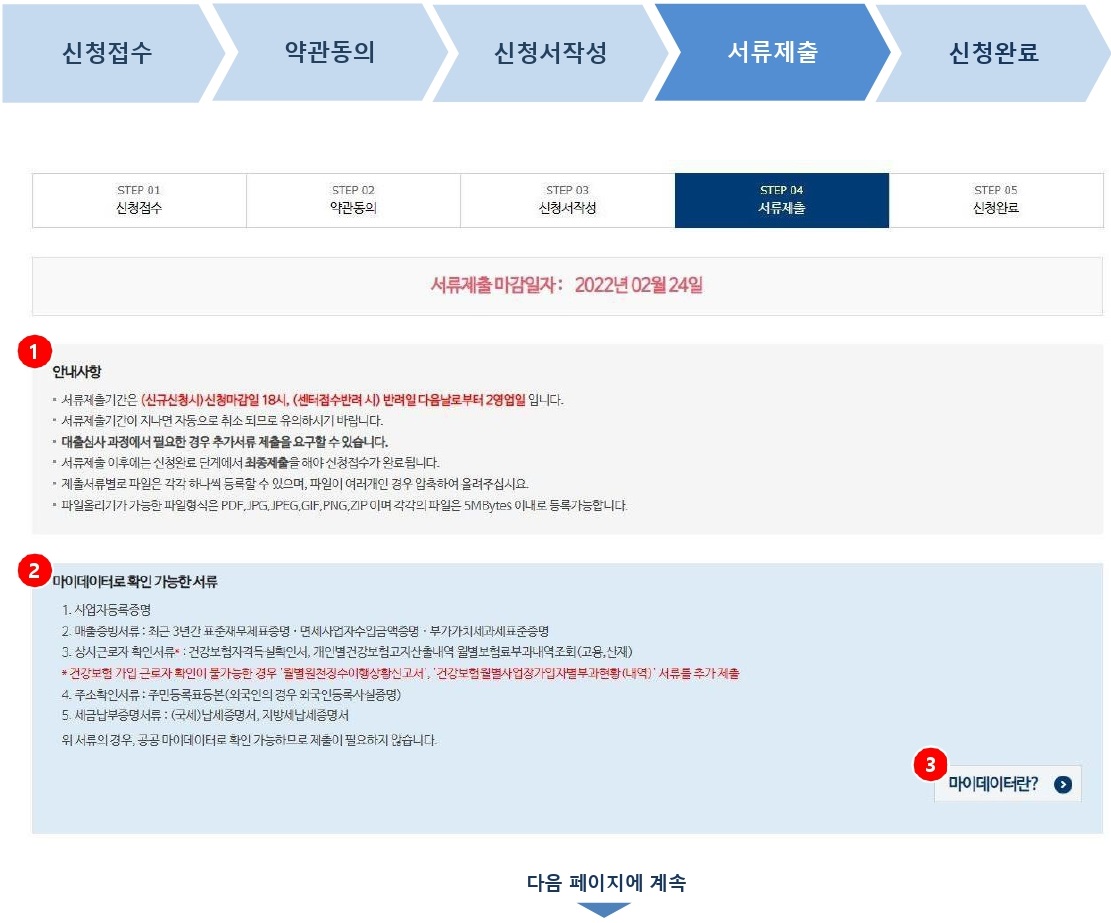
① 안내사항을 확인합니다.
② 마이데이터로 확인 가능한 서류를 확인합니다.
* 마이데이터로 확인 가능한 서류는 따로 제출이 필요하지 않습니다.
③ [마이데이터란?] 버튼을 눌러 마이데이터에 관한 설명을 볼 수 있습니다.
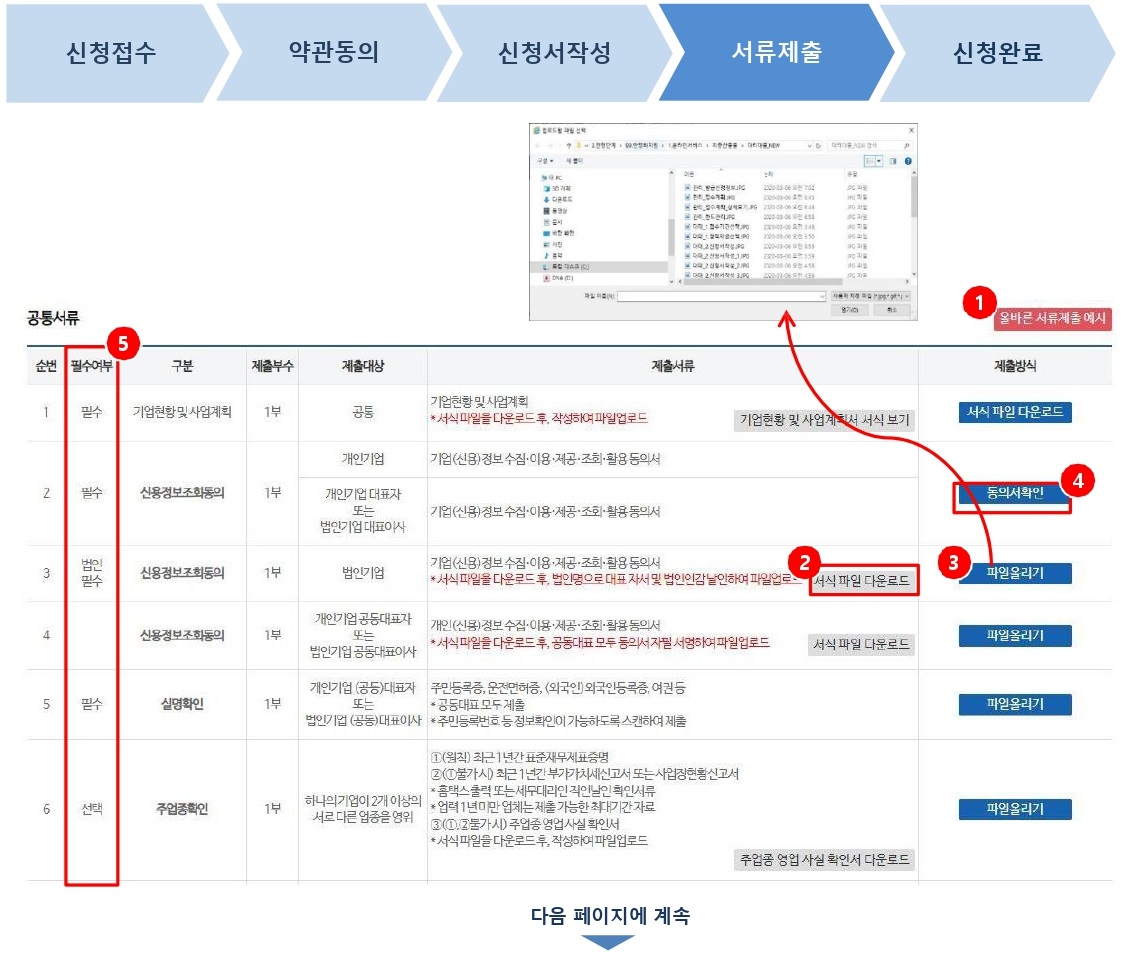
① [올바른 서류제출 예시] 버튼을 눌러 비대면 서류제출 시 주의사항을 확인합니다.
② [서식 파일 다운로드] 버튼을 눌러 양식을 다운로드 받고 출력하여 날인합니다.
③ [파일올리기]를 눌러 서류를 제출합니다.
✓ 제출서류별로 파일이 여러 개인 경우 압축하여 올려야 합니다.
✓ 파일은 PDF, JPG, JPEG, GIF, PNG, ZIP 입니다.
✓ 파일의 크기는 각각 5MByte 이내여야 합니다.
④ [동의서확인]을 눌러 동의서 내용을 확인합니다.
⑤ 필수여부 구분을 확인하여 필수 서류를 모두 제출합니다.
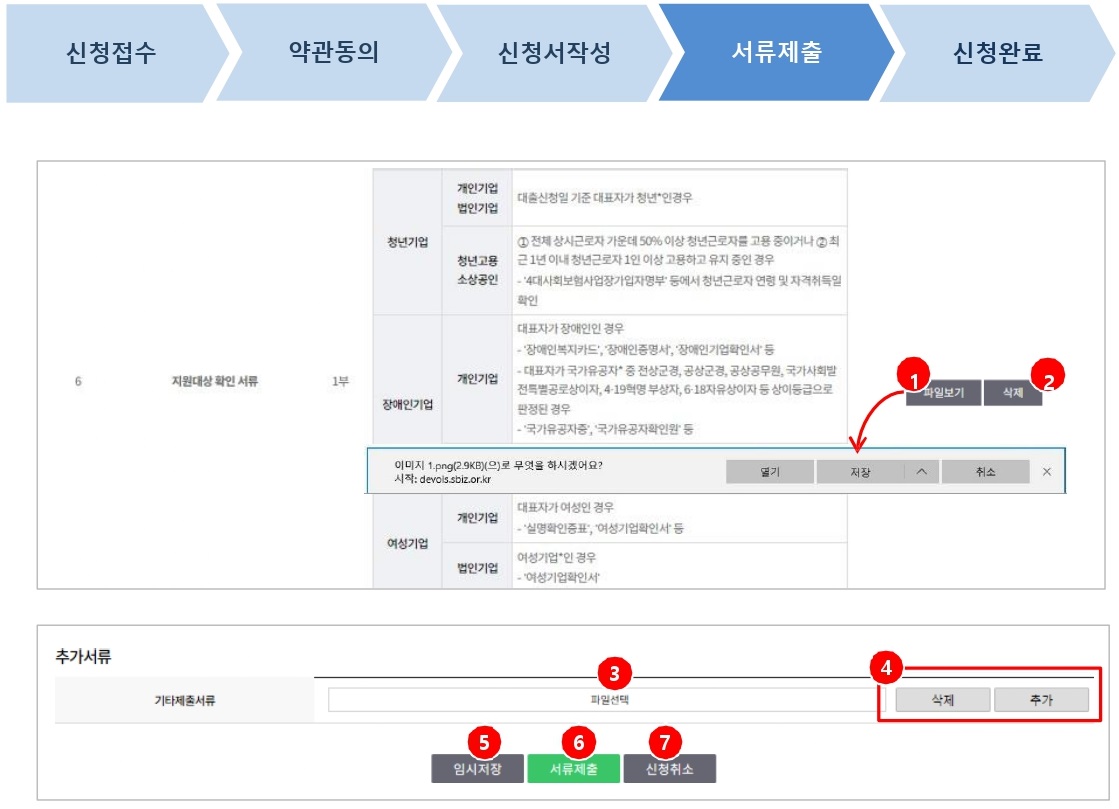
① [파일보기] 버튼을 누르면 등록한 파일이 다운로드 됩니다.
② [삭제] 버튼을 누르면 등록된 파일이 삭제됩니다. 파일이 삭제되면 [파일올리기] 버튼이 보입니다.
③ 추가 서류가 있는 경우, 기타서류 제출의 [파일선택]을 눌러 추가 서류를 등록합니다.
* 최대 10개 등록 가능
④ 기타서류에 대한 추가, 삭제를 할 수 있습니다.
⑤ [임시저장] 버튼을 눌러 서류제출 이전에 임시저장할 수 있습니다.
⑥ [서류제출]을 눌러 서류제출합니다.
* [마이페이지-대출신청결과]에서 서류제출여부가 Y로 변경됩니다.
⑦ [신청취소]를 누르면 신청진행중인 대출자금을 취소할 수 있습니다.
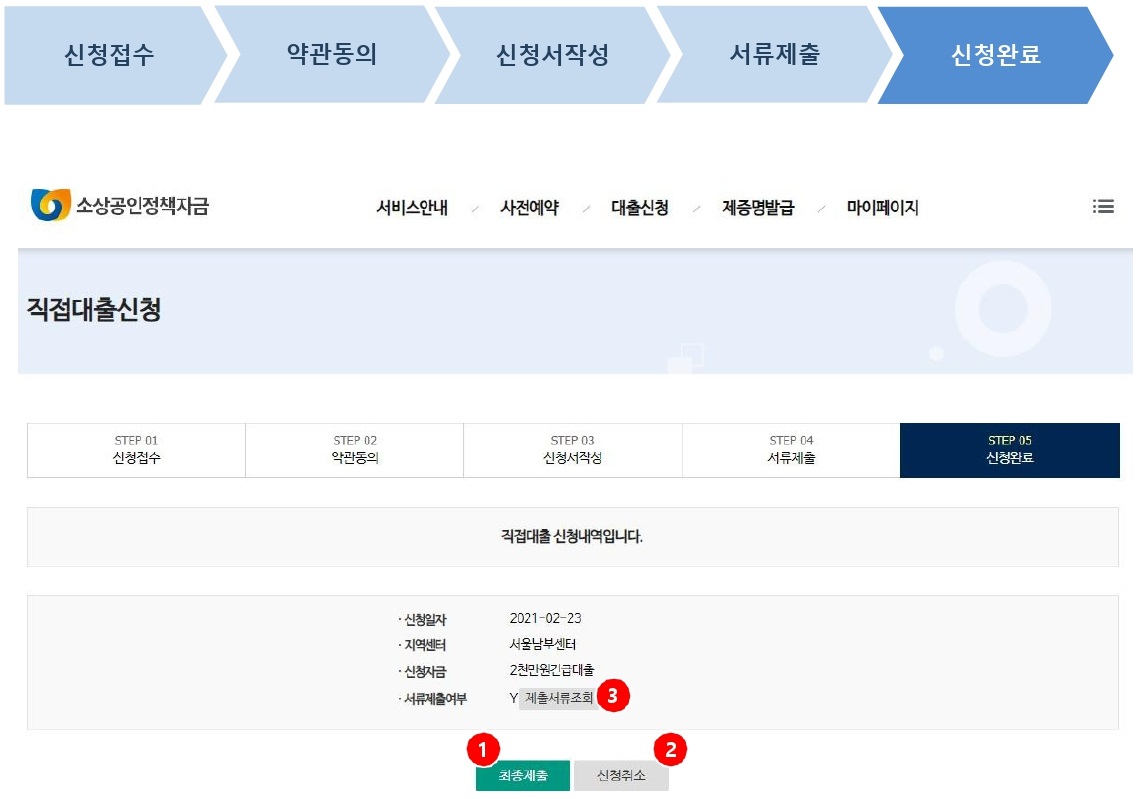
① [최종제출] 버튼을 누르면 직접대출 신청이 완료됩니다.
② [신청취소]를 누르면 신청진행중인 대출자금을 취소할 수 있습니다.
③ [제출서류조회]를 눌러 제출서류를 조회합니다.
2. 대출신청 결과 확인하기
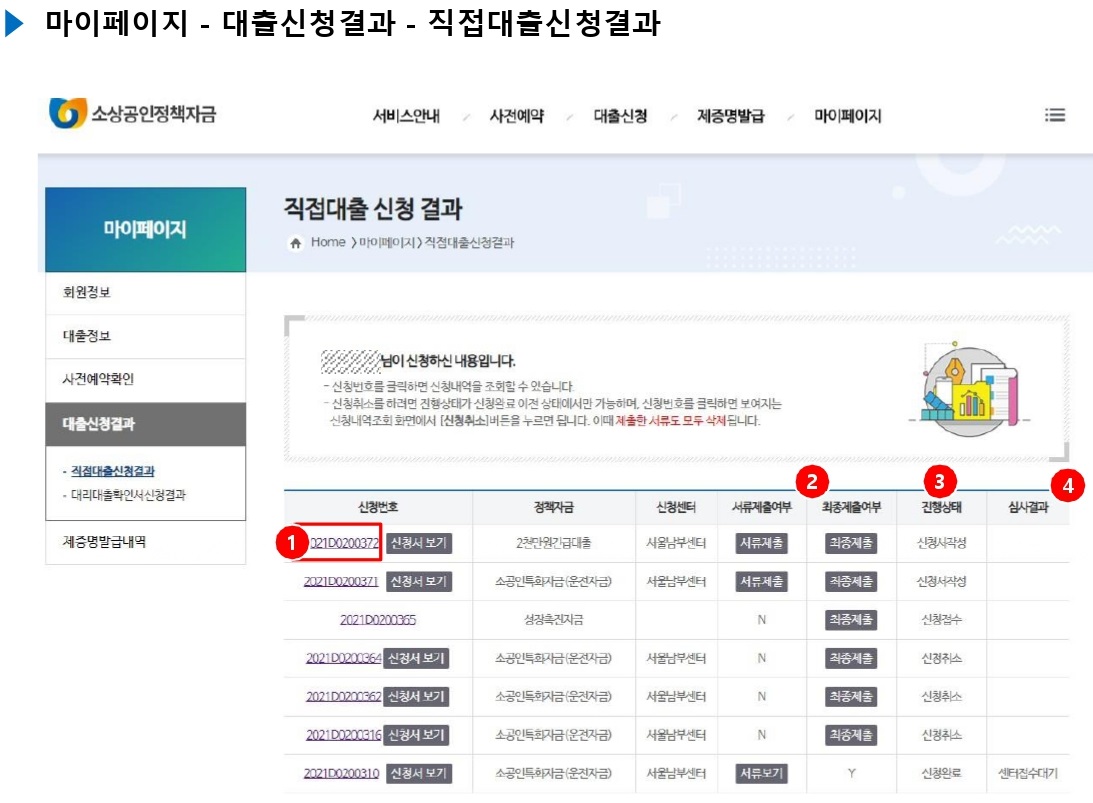
① 신청번호를 클릭하면 신청내역을 조회하는 화면이 보입니다.
② 서류제출 및 최종제출 여부를 확인할 수 있습니다.
[서류제출] 버튼을 누르면 서류제출 목록과 등록된 파일을 조회하는 화면이 보입니다.
[최종제출] 버튼을 누르면 STEP04 신청완료 단계로 이동하며, 신청서를 최종제출할 수 있습니다.
③ 신청진행단계를 보여줍니다.
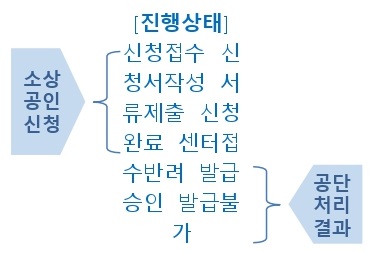
④ 대출신청에 대한 센터접수 상태 및 심사결과를 보여줍니다.
관련 홈페이지 바로가기